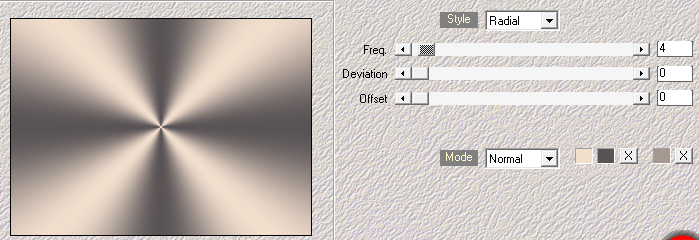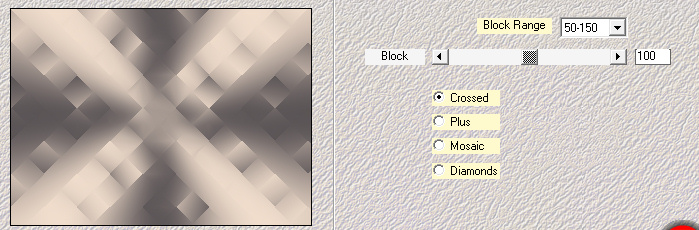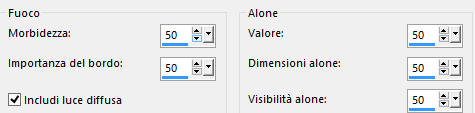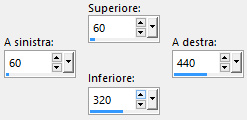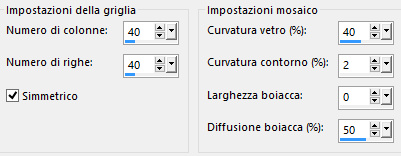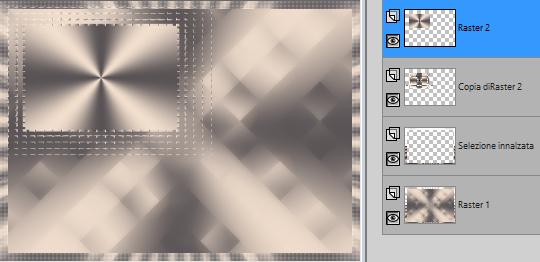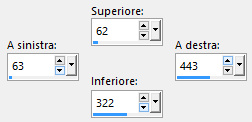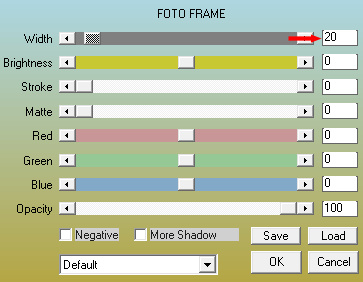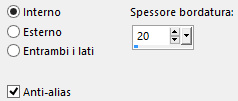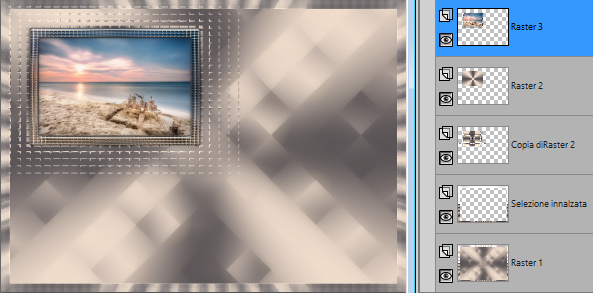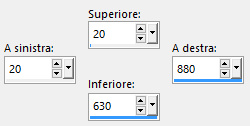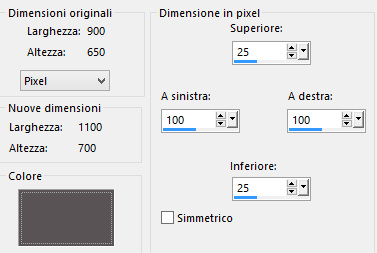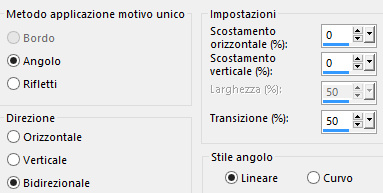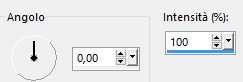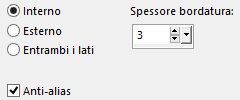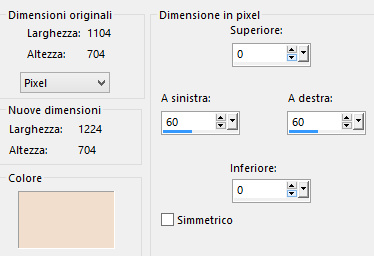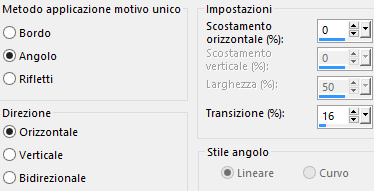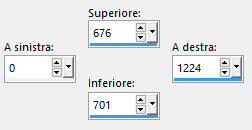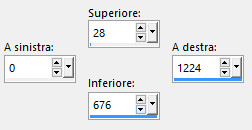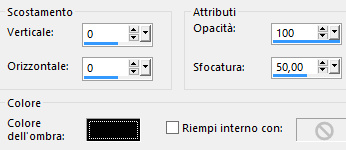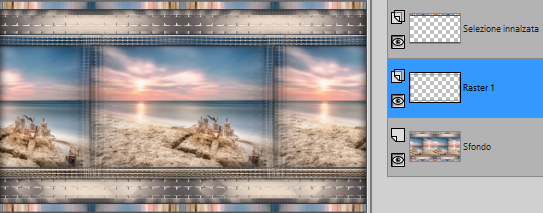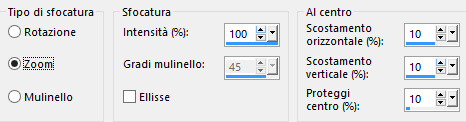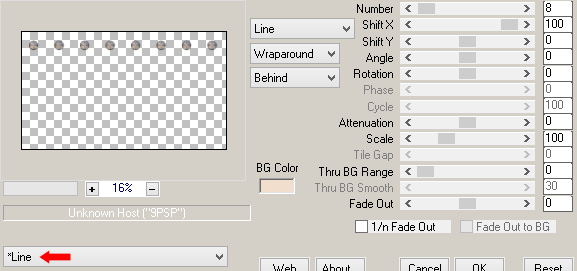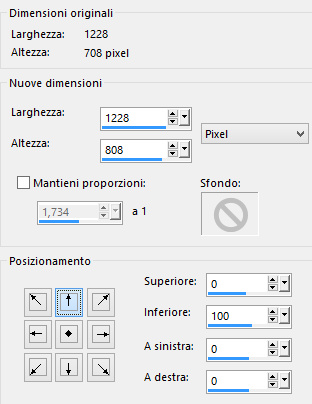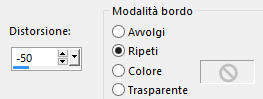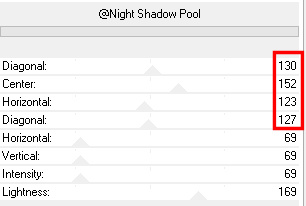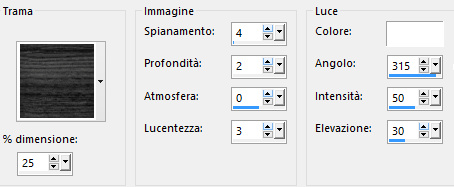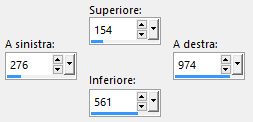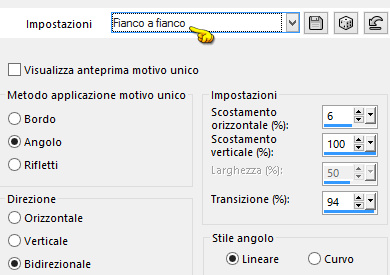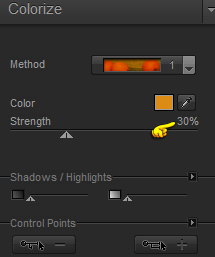Preparazione Metti le tre selezioni nella cartella selezioni di psp Tavolozza dei materiali: colore scuro di primo piano #595355 e colore chiaro di secondo piano #f1decd
1. Apri una nuova immagine trasparente di 900 x 650 px. Effetti/Plug in/Mehdi/Wavy Lab:
Regola/Sfocatura/Sfocatura gaussiana: raggio 30. Effetti/Plug in/Mehdi/Sorting Tiles:
2. Regola/Morbidezza/Fuoco diffuso:
Selezioni/Seleziona tutto. Selezioni/Modifica/Contrai di 20 px. Selezioni/Inverti. Effetti/Plug in/Unlimited 2/Tile & Mirror/Kaleidoscope 1: 15 / 33. Effetti/Plug in/Penta com/Color Dot: 90 / 2 / 255 / 255 / 255. Selezioni/Innalza selezione a livello. Regola/Messa a fuoco/Metti a fuoco. Deseleziona tutto. 3. Livelli/Nuovo livello raster. Attiva lo strumento selezione rettangolo e scegli la selezione personalizzata:
Effetti/Plug in/Mehdi/Wavy Lab: lascia la configurazione in memoria. Deseleziona tutto. Livelli/Duplica. Effetti/Effetti di trama/Mosaico di vetro:
Regola/Messa a fuoco/Metti a fuoco. Livelli/Disponi/Sposta giù. Posizionati sul livello che sta in cima (Raster 2). Effetti/Effetti d'immagine/Scostamento: orizz. 3 / vert. -2 / personalizzato e trasparente. Ottieni questo:
4. Attiva di nuovo la selezione personalizzata:
Livelli/Nuovo livello raster. Apri la tua immagine di paesaggio. Modifica/Copia e incolla nella selezione. Effetti/Plug in/AAA Frames/Foto Frame:
Selezioni/Modifica/Seleziona bordature selezione:
Effetti/Effetti di trama/Mosaico di vetro: lascia la configurazione in memoria. Effetti/Plug in/Alien Skin Eye Candy 5 Impact/Glass: dal menù Settings in alto scegli il preset "Clear". Effetti/Effetti 3D/Sfalsa ombra: 0 / 0 / 60 / 20 / colore di primo piano. Deseleziona tutto. Ottieni questo:
5. Livelli/Unisci/Unisci giù per due volte. Livelli/Disponi/Sposta giù. Selezioni/Carica selezioni/Da disco e scegli "SELECTION 1 TUTORIEL 99". Premi il tasto Canc della tua tastiera. Deseleziona tutto. 6. Attiva lo strumento puntatore (lettera K) e configura come sotto per posizionare correttamente il livello:
Togli lo strumento puntatore cliccando su un altro strumento. Modifica/Taglia. Attiva di nuovo la selezione personalizzata:
Modifica/Incolla nella selezione. Regola/Messa a fuoco/Metti a fuoco. Selezioni/Seleziona tutto. Immagine/Aggiungi bordatura non simmetrica colore di primo piano:
Effetti/Effetti d'immagine/Motivo unico:
Selezioni/Inverti. 7. Effetti/Plug in/Unlimited 2/Tile & Mirror/Kaleidoscope 1: 15 / 33. Regola/Sfocatura/Sfocatura da movimento:
Regola/Messa a fuoco/Metti a fuoco. Selezioni/Innalza selezione a livello. Posizionati sul livello di sfondo. Livelli/Innalza livello di sfondo. Selezioni/Inverti. Selezioni/Modifica/Seleziona bordature selezione:
Riempi la bordatura selezionata con il colore di primo piano. Deseleziona tutto. 8. Immagine/Aggiungi bordatura simmetrica di 2 px colore di primo piano. Modifica/Copia. Modifica/Incolla come nuova immagine e metti da parte riducendo ad icona. Torna al tuo lavoro. Selezioni/Seleziona tutto. Immagine/Aggiungi bordatura non simmetrica (colore di secondo piano):
Selezioni/Inverti. Effetti/Plug in/Simple/Diamonds. Deseleziona tutto. Effetti/Effetti d'immagine/Motivo unico:
9. Attiva di nuovo la selezione personalizzata:
Selezioni/Innalza selezione a livello. Deseleziona tutto. Livelli/Duplica. Immagine/Rifletti/Rifletti verticalmente. Livelli/Unisci/Unisci giù. Attiva di nuovo la selezione personalizzata:
Livelli/Nuovo livello raster. Effetti/Effetti 3D/Ritaglio (colore #000000):
Livelli/Disponi/Sposta giù. Deseleziona tutto. Ottieni questo:
10. Posizionati sul livello di sopra (Selezione innalzata). Effetti/Plug in/Penta com/Color Dot: lascia i valori in memoria. Regola/Messa a fuoco/Metti a fuoco. 11. Livelli/Nuovo livello raster. Selezioni/Carica selezioni/Da disco e scegli "SELECTION 2 TUTORIEL 99". Riprendi l'immagine messa da parte al punto 8. Modifica/Copia e incolla nella selezione. Regola/Sfocatura/Sfocatura radiale:
Effetti/Plug in/Alien Skin Eye Candy 5 Impact/Glass: lascia la configurazione in memoria. Deseleziona tutto. Attiva lo strumento puntatore (lettera K) e posiziona come sotto: Posizione X = 37,00 e Posizione Y = 49,00 Disattiva lo strumento puntatore cliccando su un altro strumento. Effetti/Plug in/Mura's Meister/Copies:
Livelli/Duplica. Immagine/Rifletti/Rifletti verticalmente. Livelli/Unisci/Unisci giù. Effetti/Effetti 3D/Sfalsa ombra: 0 / 0 / 60 / 10 / colore #000000. Ottieni questo:
12. Immagine/Aggiungi bordatura simmetrica di 2 px colore di primo piano. Livelli/Innalza livello di sfondo. Immagine/Dimensione tela:
Livelli/Duplica. Effetti/Effetti geometrici/Prospettiva verticale:
Effetti/Effetti d'immagine/Scostamento: orizz. -1 / vert. -180 / personalizzato e trasparente. Visualizza/Righelli. Attiva lo strumento puntatore (Lettera K) e abbassa il livello fino a 700 px di altezza:
Leva la visualizzazione del righello e leva lo strumento puntatore. 13. Selezioni/Carica selezioni/Da disco e scegli "SELECTION 3 TUTORIEL 99". Effetti/Plug in/Unlimited 2/&<Background Designers IV>/@Night Shadow Pool:
Effetti/Effetti di trama/Trama e scegli la trama "Venature del legno" o "Corel_15_049":
Regola/Messa a fuoco/Metti a fuoco. Effetti/Effetti 3D/Sfalsa ombra: 0 / 0 / 100 / 25 / colore #000000. Deseleziona tutto. Livelli/Disponi/Sposta giù. 14. Immagine/Aggiungi bordatura simmetrica di 3 px colore di secondo piano. Livelli/Nuovo livello raster. Attiva di nuovo la selezione personalizzata:
Riprendi l'immagine messa da parte al punto 8. Modifica/Copia e incolla nella selezione. Deseleziona tutto. Livelli/Duplica. Posizionati sul livello di sotto (Raster 1). Effetti/Effetti d'immagine/Motivo unico:
Ottieni questo:
15. Posizionati sul livello che sta in cima (Copia di Raster 1). Apri il tuo tube di personaggio. Modifica/Copia e incolla come nuovo livello. Ridimensiona se necessario e applica uno sfalsa ombra di tua scelta. 16. Livelli/Unisci/Unisci tutto (appiattisci). Effetti/Plug in/Nik Software/Color Effex Pro: dal menu di destra scegli il preset "Colorize".
Aggiungi la tua firma. Livelli/Unisci/Unisci tutto (appiattisci). Immagine/Ridimensiona a 950 px di larghezza (tutti i livelli spuntato). Salva in formato jpeg Altra versione con tube di Tocha
Le vostre meraviglie - Grazie! La mia tester Giorgia I versione
La mia tester Giorgia II versione
Luisa
Annelie
ToscaDeiGatti
Pattyf56 I versione
Pattyf56 II versione
Tutorial tradotto da Byllina il 18 luglio 2017 |